Den Schutz von Passwörtern gibt es zwar schon seit Jahrzehnten, aber aufgrund der häufigen Datenschutzverletzungen und Cyber-Attacken haben sich seine Nachfrage und sein Wert um ein Vielfaches erhöht. Wenn Sie PDF-Dateien online sperren möchten, aber nicht wissen, wo Sie anfangen sollen, dann ist dieser Leitfaden genau das Richtige für Sie.
Da sich die Welt mehr und mehr ins Internet verlagert, nimmt die Bedeutung der Sicherheit zu. Wir alle wollen unsere Informationen schützen, ob sie nun persönlich oder beruflich sind. Es gibt zwar mehrere Möglichkeiten, dies zu tun, aber eine der effektivsten ist der Passwort-Schutz Ihrer PDFs. Das Sperren einer PDF-Datei dauert nur wenige Sekunden, vorausgesetzt, Sie verwenden das am besten geeignete Tool. Legen Sie einfach ein Passwort fest, wählen Sie die Verschlüsselungsstufe und speichern Sie dann die Datei, um neugierige Blicke abzuwehren.
Hier werden wir einige der effektivsten Möglichkeiten zum Sperren von PDFs online vorstellen. Indem Sie Ihre PDFs mit einem Passwort schützen, können Sie sicherstellen, dass nur diejenigen, die das richtige Passwort haben, Ihr Dokument ansehen oder bearbeiten können. Dies erhöht die Sicherheit Ihrer Daten und gibt Ihnen die Gewissheit, dass Ihre Daten sicher sind.
Teil 1. Vorbereitungen vor dem Sperren von PDFs Online
Die Gewissheit, dass Ihr PDF-Dokument gesperrt und sicher ist, kann Sie beruhigen und es Ihnen ermöglichen, sich auf andere Aufgaben zu konzentrieren, da Sie wissen, dass Ihr Dokument sicher und unversehrt ist. Sie sollten jedoch einige Dinge beachten, bevor Sie PDF-Dateien online sperren. Lesen Sie sie sorgfältig durch, um spätere Pannen zu vermeiden.
- Sichern Sie Ihr Original-PDF
Es ist immer eine gute Idee, eine Sicherungskopie Ihrer Originaldatei zu erstellen, falls beim Sperren der PDF-Datei etwas schief geht. Auf diese Weise können Sie bei Bedarf jederzeit zur ursprünglichen Version zurückkehren. Es gibt verschiedene Möglichkeiten, Ihre PDF-Datei zu sichern, z.B. durch Exportieren der PDF-Datei in ein anderes Format oder durch Speichern der PDF-Datei in einem Online-Speicherdienst. Es speichert eine PDF-Kopie sicher online, so dass Sie von überall aus darauf zugreifen können.
Sie können sich die PDF-Datei auch per E-Mail zusenden. Dies ist eine schnelle und einfache Methode, um eine Sicherungskopie zu erstellen, da die meisten E-Mail-Anbieter die Dateigröße ordentlich begrenzen. Stellen Sie nur sicher, dass Sie die E-Mail löschen, sobald Sie die PDF-Datei auf Ihren Computer heruntergeladen haben.
- Setzen Sie ein sicheres Passwort
Wenn es um die Sicherheit von PDF-Dokumenten geht, ist eines der wichtigsten Dinge, die Sie tun können, ein starkes Passwort festzulegen. Wählen Sie ein Passwort, das schwer zu erraten ist. Vermeiden Sie leicht zu erratende Wörter oder Phrasen wie Ihren Geburtstag oder den Namen Ihrer Angehörigen.
Verwenden Sie eine Kombination aus Buchstaben, Zahlen und Symbolen und achten Sie darauf, dass Ihr Passwort mindestens 8 Zeichen lang ist. Wenn Sie diese Tipps befolgen, können Sie ein sicheres Passwort erstellen, mit dem Sie Ihre PDF-Dateien vor unbefugtem Zugriff schützen können.
- Speichern Sie das PDF-Passwort an einem sicheren Ort.
Das Festlegen eines Passworts reicht nicht aus, um die Sicherheit von PDF-Dateien zu gewährleisten. Es ist auch wichtig, das Passwort sicher aufzubewahren, um unbefugten Zugriff zu verhindern. Sie können das Passwort entweder auf dem Memo notieren oder es in Ihr privates Tagebuch oder an einen anderen Ort schreiben, an dem Sie es sicher finden.
- Legen Sie immer unterschiedliche Passwörter zum Öffnen und für Berechtigungen fest.
Wenn Sie PDFs online sperren, ist es immer ratsam, verschiedene Passwörter für das Öffnen und die Berechtigung festzulegen. Jeder, der das Dokument ansehen möchte, muss das Öffnungskennwort eingeben, während diejenigen, die das Dokument bearbeiten oder drucken möchten, das Berechtigungskennwort eingeben müssen.
Das mag lästig erscheinen, ist aber tatsächlich eine hervorragende Sicherheitsmaßnahme. Mit zwei verschiedenen Passwörtern ist es viel schwieriger für jemanden, auf Ihr Dokument zuzugreifen. Und wenn es ihnen gelingt, ein Passwort zu knacken, müssen sie sich immer noch mit dem anderen auseinandersetzen.
Teil 2. Die 6 besten Online-PDF-Locker zum Verschlüsseln von PDFs
Nun, da Sie wissen, welche Vorbereitungen Sie treffen müssen, bevor Sie PDFs online verschlüsseln, ist es an der Zeit, die 6 besten PDF-Locker für den Verschlüsselungsprozess heranzuziehen. Lesen Sie bis zum Ende weiter und wählen Sie die Option, die Ihren Anforderungen vollständig entspricht.
1. HiPDF
HiPDF zählt zu den führenden PDF Lockern und ist ein All-in-One Online-PDF Tool zur Verwaltung Ihrer Dokumente. Es verfügt über eine umfangreiche Bibliothek mit 39 PDF- und Bildlösungen, die alle Ihre PDF-bezogenen Anforderungen erfüllen. Ob Sie nun konvertieren, zusammenführen, bearbeiten, komprimieren, schützen oder aufteilen möchten, dieses Tool hält Ihnen den Rücken frei.

HiPDF ist ein preisgekrönter PDF-Editor, der den Benutzern kostenlose Dienste anbietet, ohne dass eine Registrierung erforderlich ist. Es ist ein sicheres Online-Tool, das Ihnen garantiert, Ihre hochgeladene Datei innerhalb von 60 Minuten zu löschen.
Möchten Sie PDFs online sperren? Nutzen Sie das HiPDF Protect Tool und erledigen Sie es in wenigen Sekunden. Das Tool verarbeitet Ihre Datei in seinem Cloud-Speicher, so dass Sie sich keine Sorgen um die Leistung und den Speicherplatz Ihres Systems machen müssen.
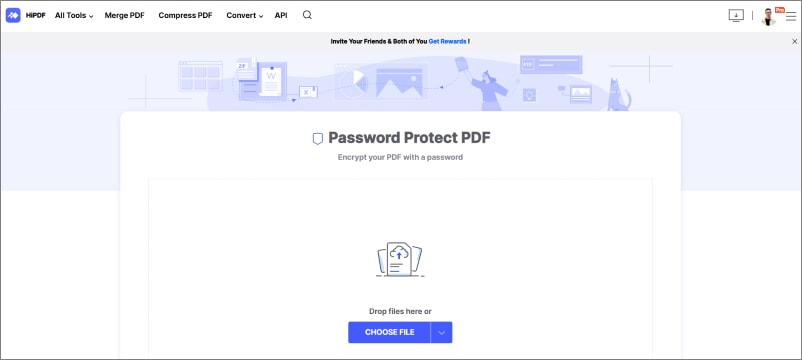
Hier erfahren Sie, wie Sie das machen können.
- Fügen Sie eine zu schützende PDF-Datei hinzu und warten Sie ein paar Sekunden, bis die Datei extrahiert wird.
- Geben Sie ein sicheres Passwort ein und tippen Sie auf die "Herunterladen" Schaltfläche, um die verschlüsselte Datei auf Ihrem System zu speichern.
2. FoxyUtils
Das zweitbeste Tool, um die PDF-Sperre online zu initiieren, ist FoxyUtils. Das Tool ist eine Sammlung zeitsparender und einfach zu bedienender Tools zur effektiven Bearbeitung Ihrer PDF-Dateien. Mit FoxyUtils können Sie PDF-Dateien in Sekundenschnelle bearbeiten, zusammenführen, schützen, komprimieren, konvertieren und teilen.
Um Ihre PDF-Datei mit einem Passwort zu schützen, können Sie einfach das Tool "PDF schützen" aufrufen und Ihre Datei per Drag & Drop importieren. Es ist eine browserbasierte Anwendung und funktioniert daher auf allen wichtigen Plattformen, einschließlich Windows, macOS und Linux.
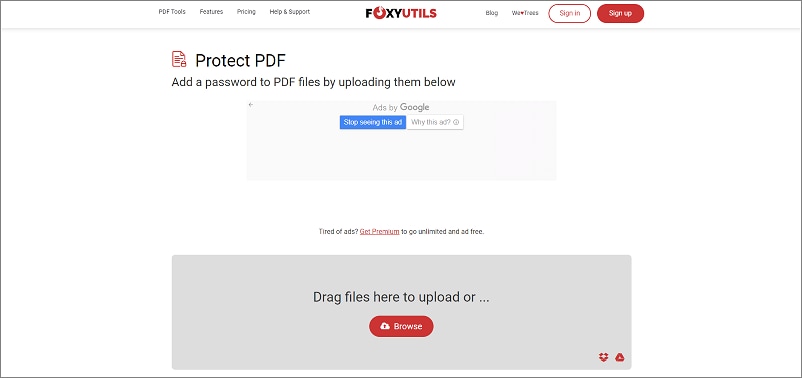
Folgen Sie den Schritten, um Ihr PDF online mit FoxyUtils zu sperren.
- Laden Sie die Datei hoch, die Sie schützen möchten.
- Geben Sie das Passwort und die Berechtigungen an.
- Klicken Sie auf die Schaltfläche "PDF schützen", um die Aufgabe abzuschließen.
3. PDF2GO
Ein weiterer Online-PDF-Locker, den Sie verwenden sollten, ist PDF2GO. Dieses Tool ist ein kostenloser Online-PDF-Converter, der hauptsächlich dazu dient, PDFs online in Ihrem Browser zu bearbeiten und zu konvertieren. Er bietet jedoch noch einige andere Tools, die den Umgang mit PDF-Dateien zum Kinderspiel machen.
Nutzen Sie das PDF2GO Tool "PDF schützen" und schützen Sie Ihre Dokumente vor Änderungen und unberechtigtem Zugriff. Sie können sowohl ein Öffnungs- als auch ein Berechtigungspasswort festlegen, um die Sicherheit Ihrer PDF-Datei zu erhöhen.
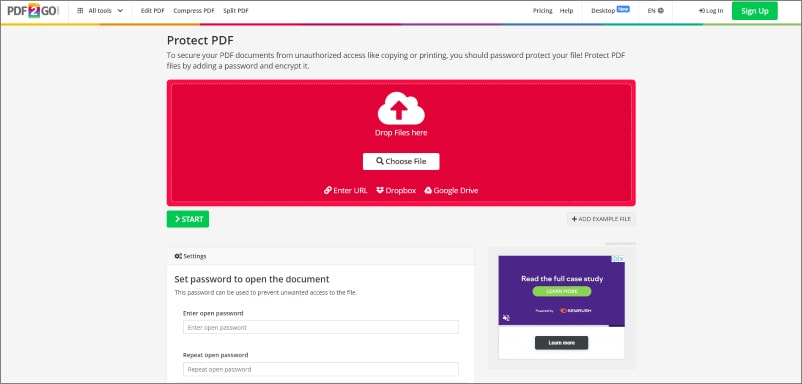
Hier erfahren Sie, wie Sie das machen können.
- Importieren Sie die zu schützende PDF-Datei.
- Legen Sie das Öffnungs- und Berechtigungspasswort fest. Nehmen Sie einige optionale Einstellungen vor, z.B. Rasterisieren.
- Klicken Sie auf die "Start" Schaltfläche und schon ist es fertig.
4. Online2PDF
Sind Sie auf der Suche nach einer schnellen und unkomplizierten Möglichkeit, Ihr PDF online zu sperren? Wechseln Sie zum Online2PDF Tool und erledigen Sie die Aufgabe in wenigen Sekunden. Im Gegensatz zu anderen PDF-Editoren wird das Tool hauptsächlich zum Konvertieren von PDF-Dateien in andere Formate oder umgekehrt eingesetzt. Es verfügt jedoch über einige weitere Funktionen, mit denen Sie Ihre Dokumente problemlos bearbeiten können.
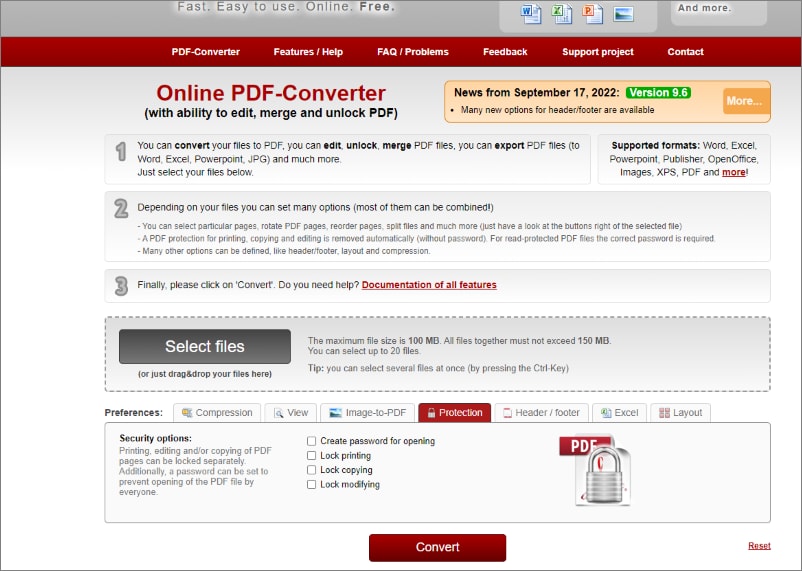
Online2PDF ist ein schnelles, einfaches und kostenloses PDF Tool, das auf allen modernen Browsern und Plattformen läuft. Folgen Sie den nachstehenden Anweisungen und sperren Sie PDF-Dateien online mit Online2PDF.
- Importieren Sie die Datei, die Sie schützen möchten, klicken Sie unten auf die Option "Schutz" und wählen Sie die Sicherheitsoptionen, für die Sie ein Passwort festlegen möchten.
- Markieren Sie die Kästchen und geben Sie das sichere Passwort ein, um Ihre Datei zu schützen.
- Tippen Sie auf die "Konvertieren" Schaltfläche und warten Sie ein paar Sekunden, bis der Vorgang abgeschlossen ist.
5. Sejda
Das nächstbeste Tool zum Verschlüsseln der PDF-Datei ist Sejda. Es löscht die hochgeladene Datei automatisch nach 2 Stunden und gewährleistet so ein Höchstmaß an Sicherheit und Datenschutz. Sejda bietet sowohl kostenlose als auch kostenpflichtige Dienste an. Während Sie bei kostenlosen Diensten Dokumente bis zu 200 Seiten oder 30 MB hochladen können, gibt es für zahlende Nutzer keine solche Beschränkung.
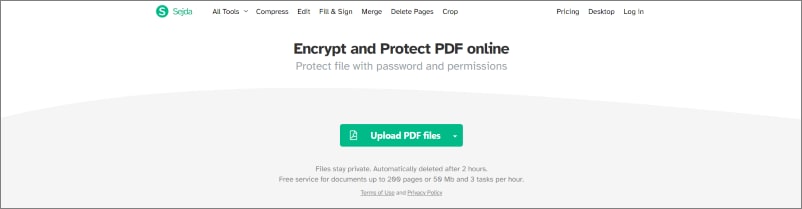
Sie können das "PDF verschlüsseln und schützen" Tool verwenden, um Passwörter und Berechtigungen für Ihre PDF-Datei einzugeben. Befolgen Sie die nachstehenden Schritte und bewahren Sie Ihre Datei sicher und zuverlässig auf.
- Laden Sie Ihre Dateien hoch.
- Legen Sie ein sicheres Passwort fest.
- Wählen Sie optionale PDF-Einschränkungen.
- Klicken Sie auf die Schaltfläche "PDF verschlüsseln", um Ihre Änderungen zu speichern.
6. Adobe Acrobat Online
Lassen Sie uns die Liste mit einer weiteren Premium-Option abschließen, Adobe Acrobat Online. Es ist eine Plattform, mit der Sie Ihre PDF-Dateien bearbeiten, mehrere Dateien zusammenführen, Seiten extrahieren, Dateien konvertieren und viele andere PDF-bezogene Funktionen ausführen können.
Öffnen Sie einfach das Schützen Tool und fügen Sie ein sicheres Passwort hinzu, um den unbefugten Zugriff zu beschränken. Das Beste an der Verwendung des Tools ist, dass es Ihnen mitteilt, ob Ihr gewähltes Passwort schwach, mittel oder stark ist, so dass Sie es entsprechend einstellen können.
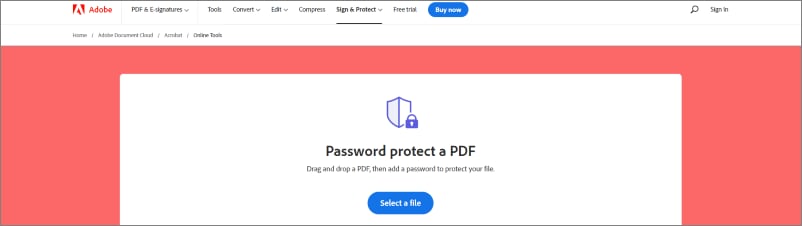
Folgen Sie der nachstehenden Anleitung, um die PDF-Verschlüsselung online mit Adobe durchzuführen.
- Wählen Sie eine Datei und geben Sie ein Passwort ein.
- Geben Sie es erneut ein und tippen Sie auf die Schaltfläche "Passwort festlegen".
- Laden Sie die verschlüsselte Datei herunter.
Teil 3. PDF lieber offline sperren? All-in-One PDF-Lösung für Sie
Online PDF Locker sind zwar produktiv und einfach zu benutzen, aber in Bezug auf die Datensicherheit sind sie dennoch bedenklich. Hier kommen die Offline-Tools ins Spiel. Verwenden Sie Wondershare PDFelement - PDF Editor zu und sperren Sie Ihr PDF in wenigen Schritten.
Hier finden Sie eine Schritt-für-Schritt-Anleitung für die Durchführung des Prozesses.
 G2-Wertung: 4.5/5 |
G2-Wertung: 4.5/5 |  100 % Sicher |
100 % Sicher |Schritt 1 Hochladen der Datei
Starten Sie das Tool auf Ihrem System und klicken Sie auf die Schaltfläche "PDF öffnen", um die PDF-Datei zu importieren, die Sie schützen möchten. Alternativ können Sie die Datei auch per Drag & Drop hinzufügen.

Schritt 2 Beginnen Sie den Prozess
Sobald Sie eine PDF-Datei hinzugefügt haben, gehen Sie zur Symbolleiste und klicken Sie auf die Schützen Option. Wählen Sie nun die Schaltfläche "Passwort festlegen" aus dem Untermenü, woraufhin ein neues Fenster auf dem Bildschirm erscheint.
Jetzt können Sie sowohl das Öffnungs- als auch das Berechtigungspasswort hinzufügen, um Ihre Datei zu speichern. Geben Sie zwei sichere Passwörter ein und wählen Sie Verschlüsselungsstufen wie 128-bit AES, 256-bit AES und 128-bit RC4. Wenn Sie mit dem eingegebenen Passwort zufrieden sind, tippen Sie auf die Speichern Schaltfläche und das war's.

Bonus: Zusätzlich zum Schutz Ihrer PDF-Datei vor unbefugtem Zugriff verfügt PDFelement über zahlreiche Funktionen zum Bearbeiten, Konvertieren, Kommentieren, Übersetzen und vieles mehr Ihrer PDFs. Mit diesem Tool können Sie einfach Links, Wasserzeichen und Bilder zu Ihrer PDF-Datei hinzufügen, während Sie sie in andere Formate konvertieren und umgekehrt.

Darüber hinaus können Sie mit PDFelement vorhandene Formulare in der PDF-Datei ausfüllen und neue Formulare erstellen, die Ihren Wünschen entsprechen. Sie können PDF-Dateien auch redigieren, um sensible Informationen zu schwärzen. Dieses Tool verfügt über eine einfache und dennoch leistungsstarke Oberfläche, die es zu einer idealen Wahl für Anfänger und professionelle Anwender gleichermaßen macht.
Hier erfahren Sie alles über die besten Möglichkeiten, PDFs online zu sperren. Wir hoffen, dass unser Leitfaden Ihnen geholfen hat, Ihre wertvollen Informationen vor unerwünschtem Zugriff zu schützen. Sie können entweder Online-Tools oder eine Offline-Anwendung verwenden, um die Verschlüsselungsaufgabe auszuführen. Achten Sie jedoch darauf, dass die von Ihnen gewählte Option sicher ist und Ihren Anforderungen entspricht.



